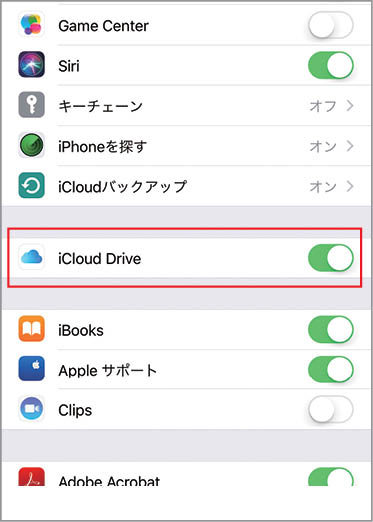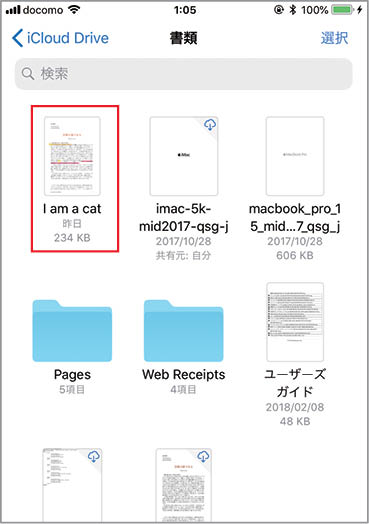2018.05.16
「iiCloud Drive」の基本、トラブルシューティング、役立つTIPSや、合わせて使いたいソフトなどを丁寧に解説します。
【実践1】iPhoneでアイクラウド・ドライブを利用する
「ファイル」アプリでクラウドにアクセス
クラウド上のストレージを使う理由の1つに、場所やプラットフォームを問わず、さまざまなデバイスからアクセスできることが上げられます。アイクラウド・ドライブも例外ではありません。iPhoneやiPadでもアイクラウド・ドライブを利用したいですよね。そんなときに使うアプリを紹介しましょう。
iOS 11以降にプリインストールされている「ファイル」は、アイクラウド・ドライブ以外にも、グーグルドライブやドロップボックスといったオンラインストレージアプリと連動して、クラウド上のデータをまとめて管理するアプリです。複数のストレージに対応しているため、これまで不便だったストレージ間のファイルの移動もiOSデバイスから簡単にできるようになりました。
ここではiPhoneを例に、アイクラウド・ドライブを有効にして、「ファイル」を使ってアイクラウド・ドライブにアクセスします。まずは、Macで使用したアップルIDでアイクラウドにサインインしておきましょう。
はじめにホーム画面から[設定]を起動し、画面上部のアカウント情報をタップします。続けて[Apple ID]画面で[iCloud]をタップし、[iCloud Drive]をオンにします。
ホーム画面に戻って「ファイル」を起動します。[iCloud Drive]の内容を表示するとソフトのアイコンが付いたフォルダに加え、[デスクトップ]や[書類]フォルダが見えます。
[書類]をタップしてみると、Macで同期したファイルが並んでいます。アイコンに雲のマークが付いているファイルは、未ダウンロードのものです。